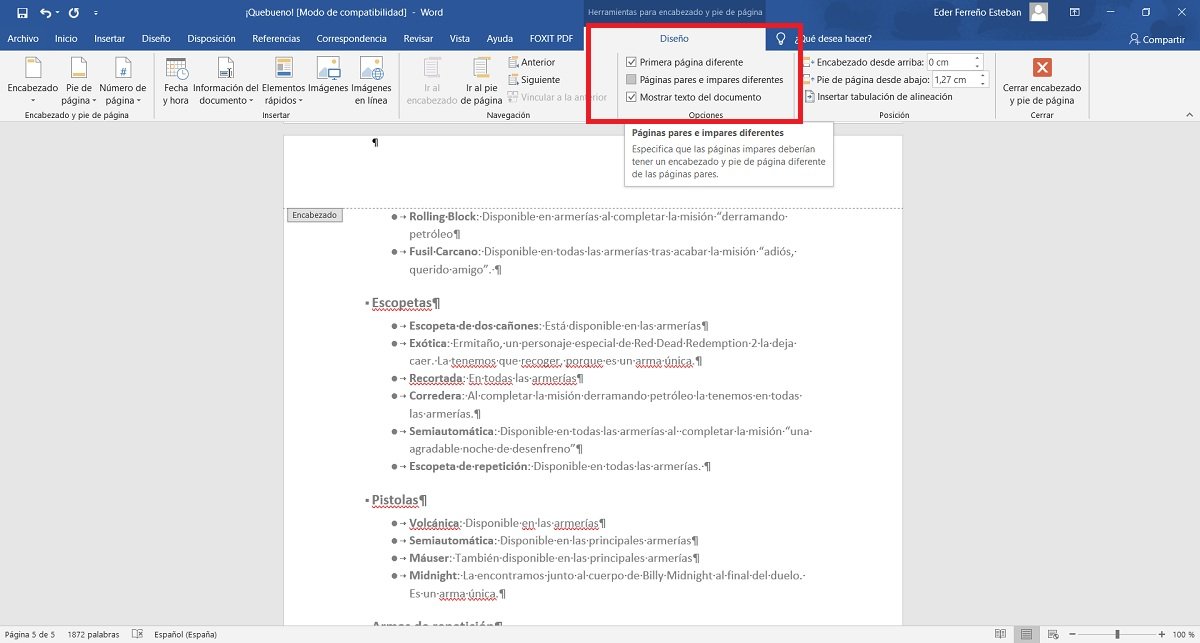
So’z: sahifalarni birinchisidan emas, balki qanday raqamlash kerak haqida malumot
Siz hujjat yozdingiz So‘z Lekin siz bilmaysiz Qanday qilib sahifalarni birinchisidan emas raqamlash mumkin?
Ba’zi hollarda, aslida, sahifalarni hujjatning haqiqiy sahifa raqamlariga mos kelmaydigan raqamlar bilan raqamlash foydali bo’lishi mumkin: keling, birgalikda ko’rib chiqamiz sahifalarni birinchisidan boshlamasdan qanday raqamlash kerak uchta aniq misol bilan Word-da.
Word-dagi birinchisidan tashqari sahifalarni qanday raqamlash mumkin
Biz taxmin qilganimizdek, ba’zi bir holatlar mavjud bo’lib, Word hujjati sahifalarini raqamlash afzalroqdir sahifadagi haqiqiy raqamlarga mos kelmaydigan raqamlar bilan.
Masalan, hujjatingizning birinchi sahifasidan muqova sifatida foydalanmoqchimisiz? Bunday holda, Word sahifalarini birinchi varaqdan emas, balki ikkinchi varaqdan raqamlashingiz kerak bo’ladi.
Buning uchun asboblar paneliga o’ting, men tugmachasini bosingxizmat qilish va keyin yuqoriga Sahifa raqami va ni tanlang Sahifa raqamining formati ochilgan menyuda. Endi elementga tasdiq belgisini qo’yishingiz kerak From, 0 yozing va bosing OK O’zgarishlarni saqlash uchun.
Keyin sahifamiz raqamlarini qo’llanmasimizda keltirilgan tegishli protsedura yordamida hujjatga kiriting sahifalarni so’z bilan qanday raqamlash kerak va yorliqqa o’ting Sahifa tartibi.
Nihoyat tugmachani bosing o’q kirish yonida Serial sahifasi va ochilgan oynada, ga o’ting Loyihalashtirish va variantni tekshiring Birinchi sahifa uchun boshqacha.
Endi sizning Word hujjatingiz ikkinchi sahifadan boshlab raqamlanadi.
Keling, sahifalarni qanday qilib birinchi va shuning uchun echimlardan emas, qanday qilib raqamlashni bilish foydali bo’lishi mumkin bo’lgan barcha holatlarni ko’rib chiqamiz.
So’z: raqamni birinchi sahifadan qanday olib tashlash mumkin
Agar siz, masalan, sarlavhani o’z ichiga olgan birinchi varaqda sahifa raqamini ko’rsatishni xohlamasangiz, lekin xohlasangiz ikkinchi raqamda 2 raqami bilan paydo bo’lish raqamni birinchi sahifadan olib tashlashingiz kerak So‘z. Qanday qilib buni bosqichma-bosqich bajarish kerak:
- Boring Qo’shish> Sarlavha> Sarlavhani tahrirlash o Altbilgi> Altbilgini tahrirlash;
- Yorliqda Loyihalashtirish en Üstbilgi va altbilgi vositalariBoring imkoniyatlari va ni tanlang Birinchi sahifa uchun boshqacha;
- Word hujjatining birinchi sahifasining sarlavhasi yoki pastki qismi maydonni kiritishni aks ettiradi Asosiy sahifaning sarlavhasi;
- Sahifa raqamini ajratib ko’rsatish va uni bosib o’chirish DELETE yoki tanlash Hajmi;
- Nihoyat, ustiga bosing Sarlavha va altbilgini yoping
So’z: kabi hujjatning keyingi qismida sahifalarni raqamlashni boshlang
Va buning o’rniga hujjatingizni raqamlashni boshlashni xohlasangiz. So‘z uchinchi sahifadan? Aslida, shunday bo’lishi mumkinki, tezisda yoki kitobda birinchi sahifa sarlavha, ikkinchisi indeksga bag’ishlangan va shuning uchun kerakli uchinchi sahifada 1 raqamini ko’rsating. Lekin buni qanday qilish kerak?
Keling, qanday qilib ko’raylik sahifaning raqamlanishini hujjatning keyingi qismida boshlang.
- Dastlab bo’limlarda hujjatularni uzing va sahifa raqamlarini kiriting;
- Word-dagi raqamlashni boshlashni istagan sahifani bosing va bo’lim oralig’ini kiriting;
- Endi boring Layout> Tanaffuslar> Keyingi sahifa;
- Raqamlarni ko’rsatmoqchi bo’lgan birinchi sahifadagi sarlavha yoki pastki qismga ikki marta bosing va yorliq avtomatik ravishda ochiladi Üst va altbilgi vositalarida dizayn yorlig’i;
- Tugmani bosing Oldingi sahifaga havola uni o’chirish va oldingi qismning sarlavhasini yoki altbilgisini ajratish;
- Keyin bosing Sahifa raqami va joy va uslubni tanlash;
- Boring Sahifa raqami> Sahifa raqami formati;
- 1 dan raqamlashni kiritish uchun bosing Boshlang1 yozing va keyinOK o’zgarishlarni saqlash uchun;
- Davom etish uchun oldingi qismdan sahifa raqamlarini o’chirish, ushbu bo’limda raqamni tanlashingiz va O’chirish yoki Kesish tugmachasini bosishingiz kerak;
Amalni yakunlash va Word sahifasining raqamlanishini hujjatning keyingi qismida boshlash uchun shunchaki bosing Sarlavha va altbilgini yoping yoki sarlavha yoki altbilgi maydonidan tashqaridagi har qanday joyga ikki marta bosing.
So’z: sahifalarni 1 dan boshqa raqamlar bilan qanday raqamlash kerak
Hujjatlar to’plamini hisobga olgan holda aniq bir misol bilan boshlaylik bu erda birinchi hujjat 1-betdan boshlanadi va u 40-bet bilan tugaydi. Endi siz to’plamdagi ikkinchi hujjatning birinchi sahifasi 41-betdan boshlanishini xohlaysiz, shunda keyingi raqam bilan.
Nima qilish kerak? Qilish uchun raqamini 1dan boshqa raqamlar bilan sahifalar en So‘z ushbu qadamlarni diqqat bilan bajarishingiz kerak.
- Birinchidan, ga o’ting Sahifa raqamining formati va Word hujjatingiz uchun boshqa boshlang’ich raqamini tanlang;
- Sarlavha yoki altbilgi maydoniga ikki marta bosing va oching Üstbilgi va altbilgi vositalari> Layout;
- Ustiga bosing Sahifa raqami> Sahifa raqami formati va oynani oching Sahifa raqamlarini formatlash;
- En Sahifani raqamlash ustiga bosing Dan boshlang va boshlashni istagan raqamni kiriting;
- Nihoyat, faqat bosing Sarlavha va altbilgini yoping yoki sarlavha yoki altbilgi maydonidan tashqaridagi har qanday joyga ikki marta bosing;
Ko’rib turganingizdek, ular juda oddiy protseduralar emas, balki bizning yo’riqnomamizga amal qilishadi So‘z Sahifalarni birinchi qadamdan emas, balki qanday qilib raqamlash haqida, siz tezda o’rganishingizni ko’rasiz!
Qanday qilish kerak, Texnologiyalar
balki qanday raqamlash kerak, So’z: sahifalarni birinchisidan emas